Pour intégrer les locataires Horizon Cloud au service VMware Identity Manager, vous créez une collecte d'applications virtuelles dans la console VMware Identity Manager, qui contient les informations du locataire Horizon Cloud ainsi que les paramètres de synchronisation, et vous synchronisez les ressources et les droits à partir du locataire Horizon Cloud sur le service VMware Identity Manager.
Si vous disposez de plusieurs locataires Horizon Cloud, vous pouvez créer des collections d'applications virtuelles distinctes pour chaque locataire ou configurer tous les locataires dans une collection unique, selon vos besoins. Chaque collection est synchronisée séparément.
Conditions préalables
Vérifiez que vous respectez les conditions préalables décrites dans la section Conditions préalables pour l'intégration. Reportez-vous également à la section Intégration de plusieurs instances d'Horizon Cloud.
Vous devez utiliser un rôle d'administrateur pouvant effectuer l'action Gérer des applications de poste de travail dans le service de catalogue.
Procédure
- Connectez-vous à la console VMware Identity Manager.
- Sélectionnez l'onglet Catalogue > Applications virtuelles, puis cliquez sur Configuration d'applications virtuelles.
- Cliquez sur Ajouter des applications virtuelles et sélectionnez Horizon Cloud.
- Entrez un nom unique pour la collection.
- Dans le menu déroulant Synchroniser les connecteurs, sélectionnez le connecteur que vous souhaitez utiliser pour synchroniser les ressources de cette collection.
Si vous avez configuré plusieurs connecteurs pour la haute disponibilité, cliquez sur Ajouter un connecteur et sélectionnez les connecteurs. L'ordre dans lequel les connecteurs sont répertoriés détermine l'ordre de basculement.
- Dans la section Locataires, entrez les informations du locataire Horizon Cloud.
Important:
N'utilisez pas de caractères non-ASCII lorsque vous entrez les informations de votre domaine.
Option
Description
Hôte locataire
Nom de domaine complet de votre hôte locataire Horizon Cloud. Par exemple : locataire1.exemple.com
Port du locataire
Numéro de port de votre hôte locataire Horizon Cloud. Par exemple : 443
Utilisateur administrateur
Nom d'utilisateur de votre compte d'administrateur locataire Horizon Cloud. Par exemple : adminlocataire
Mot de passe de l'administrateur
Mot de passe de votre compte d'administrateur locataire Horizon Cloud.
Domaine de l'administrateur
Nom du domaine Active Directory NetBIOS dans lequel se trouve l'administrateur de locataire Horizon Cloud.
Domaines à synchroniser
Noms de domaine NETBIOS Active Directory pour la synchronisation des ressources et des droits Horizon Cloud.
Note:Ce champ est sensible à la casse. Vérifiez que vous utilisez la bonne casse lorsque vous entrez les noms.
URL du service clients d'assertion
URL sur laquelle envoyer l'assertion SAML. En général, cette URL est l'adresse IP flottante ou le nom d'hôte du locataire Horizon Cloud ou l'URL d'Unified Access Gateway. Par exemple, https://mytenant.example.com.
Authentification unique réelle activée sur Horizon Cloud
Sélectionnez cette option si l'authentification unique est activée pour le locataire Horizon Cloud.
Lorsque l'authentification unique est activée dans le locataire Horizon Cloud, les utilisateurs n'ont pas besoin d'entrer un mot de passe pour se connecter à leurs postes de travail Windows.
Toutefois, si des utilisateurs sont connectés à VMware Identity Manager à l'aide d'une méthode d'authentification sans mot de passe, telle que SecurID, ils sont invités à entrer un mot de passe lorsqu'ils lancent leurs postes de travail Windows. Vous pouvez sélectionner cette option pour empêcher l'apparition d'une boîte de dialogue de mot de passe aux utilisateurs dans ce scénario.
Mappage d'ID personnalisé
Vous pouvez personnaliser l’ID utilisateur qui est utilisé dans la réponse SAML lorsque les utilisateurs lancent des applications et des postes de travail Horizon Cloud. Par défaut, c'est le nom d’utilisateur principal qui est utilisé. Vous pouvez choisir d'utiliser d'autres formats de nom d'ID comme sAMAccountName ou une adresse électronique et en personnaliser la valeur.
Format de l'ID du nom : sélectionnez le format de nom d'ID, tels que l'adresse électronique ou le nom principal d'utilisateur. La valeur par défaut est Non spécifié (nom d’utilisateur).
Valeur de l'ID du nom : cliquez sur Sélectionner parmi les suggestions et faites votre choix parmi une liste prédéfinie de valeurs ou cliquez sur Valeur personnalisée et entrez la valeur. Cette valeur peut être n'importe quelle expression EL (Expression Language) valide telle que ${user.userName}@${user.domain}. La valeur par défaut est ${utilisateur.nomprincipalutilisateur}.
Note:Vérifiez que les attributs que vous utilisez dans l'expression sont des attributs mappés dans l'annuaire VMware. Vous pouvez afficher les attributs mappés dans l'onglet Paramètres de synchronisation de l'annuaire. Dans l'exemple ci-dessus, userName, userPrincipalName et domain sont des attributs mappés d'annuaire.
La possibilité de sélectionner le format de nom d’ID est utile dans les scénarios suivants :
Lorsque les utilisateurs de plusieurs sous-domaines sont synchronisés, le nom principal d’utilisateur peut ne pas fonctionner. Vous pouvez utiliser un format de nom d’ID différent comme sAMAccountName ou une adresse électronique pour identifier les utilisateurs seulement.
Important:Assurez-vous que le paramètre de format de nom d’ID est identique dans Horizon Cloud et VMware Identity Manager.
Par exemple :
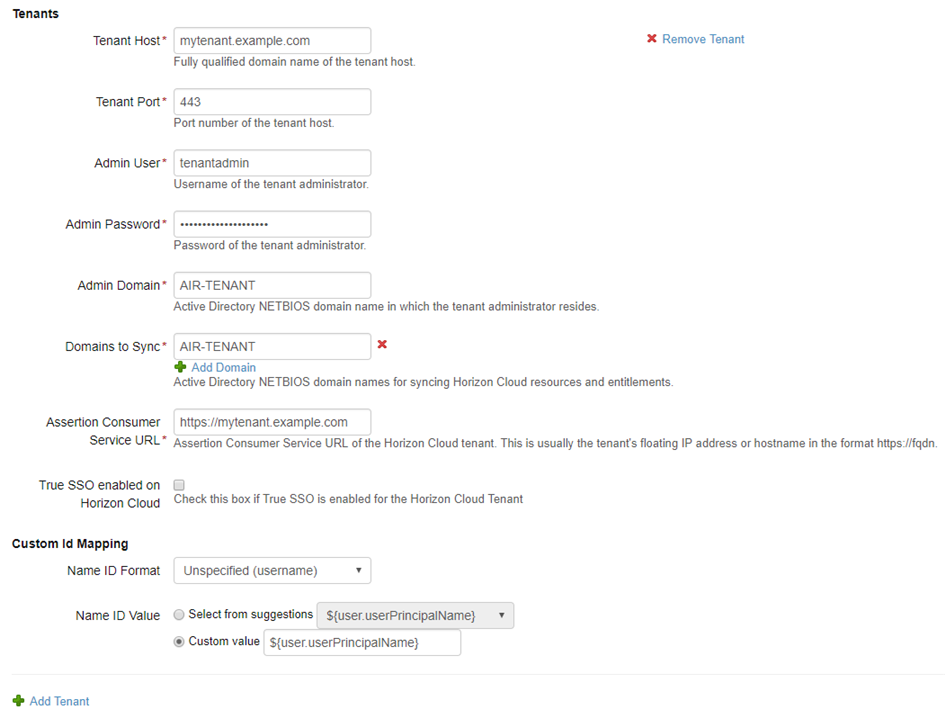
- Pour ajouter un autre locataire Horizon Cloud à la collection, cliquez sur Ajouter un locataire et entrez les informations de configuration pour ce locataire.
- Dans la liste déroulante Client de lancement par défaut, sélectionnez le client par défaut dans lequel vous voulez lancer des applications ou postes de travail Horizon Cloud.
Option
Description
AUCUN
Aucune préférence par défaut n’est définie au niveau de l’administrateur. Si cette option est définie sur Aucun et qu'une préférence de l'utilisateur final n'est pas définie non plus, le paramètre du protocole par défaut Horizon Cloud est utilisé pour déterminer la façon de lancer l'application ou le poste de travail.
NAVIGATEUR
Les postes de travail et applications Horizon Cloud sont lancés dans un navigateur Web par défaut. Les préférences de l'utilisateur final, si défini, remplacent ce paramètre.
NATIF
Les postes de travail et applications Horizon Cloud sont lancés dans le système Horizon Client par défaut. Les préférences de l'utilisateur final, si défini, remplacent ce paramètre.
Ce paramètre s'applique à tous les utilisateurs pour toutes les ressources Horizon Cloud dans cette collection.
L’ordre de priorité suivant - de la plus élevée à la plus faible - s’applique aux paramètres du client de lancement par défaut :
Paramètre de préférence de l'utilisateur final, défini dans le portail Workspace ONE. Cette option n’est pas disponible dans l’application Workspace ONE.
Paramètre Client de lancement par défaut de l'administrateur pour la collection, défini dans la console VMware Identity Manager.
Paramètres de protocole Horizon Cloud par défaut.
- Dans le menu déroulant Fréquence de synchronisation, sélectionnez la fréquence à laquelle vous voulez synchroniser les ressources de cette collection.
Vous pouvez configurer un planning de synchronisation régulier ou choisir de synchroniser manuellement. Si vous sélectionnez Manuel, vous devez cliquer sur Synchronisation sur la page Configuration d'applications virtuelles après avoir configuré la collecte, et chaque fois qu'une modification est apportée à vos ressources ou droits Horizon Cloud.
- Dans la liste déroulante Stratégie d'activation, choisissez de quelle manière les ressources Horizon Cloud sont mises à la disposition des utilisateurs dans Workspace ONE.
Lorsque les options Activé par l'utilisateur et Automatique sont sélectionnées, les ressources sont ajoutées à la page Catalogue. Les utilisateurs peuvent utiliser les ressources de la page Catalogue ou les déplacer vers la page Signets. Toutefois, pour configurer un flux d'approbation pour l'une des applications, vous devez sélectionner Activé par l'utilisateur pour cette application.
La stratégie d'activation que vous sélectionnez sur cette page s'applique à tous les droits d'accès des utilisateurs pour toutes les ressources de la collection. Vous pouvez modifier la stratégie d'activation pour des utilisateurs individuels ou des groupes par ressource, sur la page Droits de l'application ou du poste de travail.
Définir la stratégie d'activation pour la collection sur Activé par l'utilisateur est recommandé si vous prévoyez de configurer un flux d'approbation.
- Cliquez sur Enregistrer.
La collecte est créée et apparaît sur la page Applications virtuelles.
- Pour synchroniser les ressources et les droits dans la collecte, cliquez sur Synchronisation sur la page Configuration d'applications virtuelles.
Chaque fois qu'une modification est apportée à des ressources ou des droits dans Horizon Cloud, une synchronisation est requise pour propager les modifications à VMware Identity Manager.
Que faire ensuite
Configurez l'authentification SAML dans le locataire Horizon Cloud afin d'activer la confiance entre le service VMware Identity Manager et le locataire Horizon Cloud.